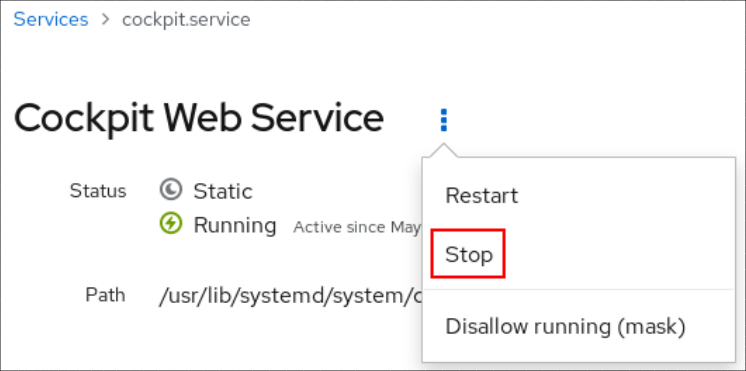第7章 Web コンソールでのサービスの管理
RHEL Web コンソールインターフェイスでシステムサービスを管理する方法を説明します。サービスをアクティブまたは非アクティブにしたり、サービスを再起動または再読み込みしたり、自動起動を管理したりできます。
7.1. Web コンソールでのシステムサービスのアクティブ化または非アクティブ化
この手順では、Web コンソールインターフェイスを使用して、システムサービスをアクティブまたは非アクティブにします。
前提条件
RHEL 8 Web コンソールがインストールされている。
詳細は、Web コンソールのインストールおよび有効化 を参照してください。
名前または説明でサービスをフィルタリングできます。また、サービスの自動起動を有効、無効、または静的なものでフィルタリングできます。インターフェイスには、サービスの現在の状態と最近のログが表示されます。
管理者権限で RHEL Web コンソールにログインしている。
詳細は、Web コンソールへのログイン を参照してください。
- 左側の Web コンソールメニューで Services をクリックします。
- サービス のデフォルトタブは システムサービス です。ターゲット、ソケット、タイマー、またはパスを管理する場合は、上部のメニューのそれぞれのタブに切り替えます。
- サービス設定を開くには、リストから選択したサービスをクリックします。状態 列を選択すると、アクティブまたは非アクティブのサービスを確認できます。
サービスをアクティブ化または非アクティブ化します。
非アクティブなサービスをアクティブにするには、 ボタンをクリックします。
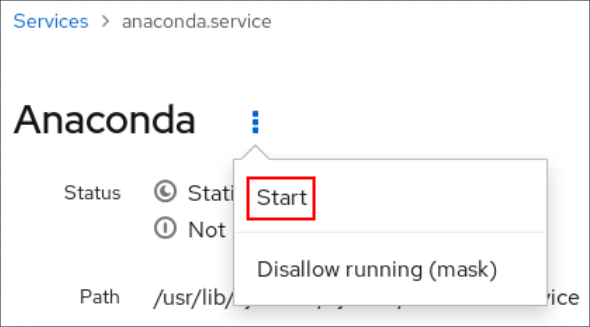
アクティブなサービスを非アクティブにするには、 ボタンをクリックします。